电脑怎么恢复出厂设置?如果您的电脑出现问题,在电脑上恢复出厂重置非常有用。它基本上可以重置电脑,使其恢复到下线时的状态,给你一个全新的开始。众所周知,我们使用电脑的时间越长,电脑上的文件和程序就会越积压,占用空间,使你的电脑运行得越来越慢。在电脑系统还原,恢复出厂设置后,你就可以像刚开始一样地流畅地使用你的电脑了。

电脑恢复出厂设置前的温馨提示:
在进行电脑恢复出厂设置时,这将导致你电脑中的所有数据丢失。因此,在执行此操作之前,请务必备份所有重要数据和文件。你可以选择将它们保存在外部硬盘、USB驱动器、云存储服务或其他设备上。这样可以确保你的个人资料、照片、文件和其他重要信息不会丢失。接下来让我么进入正题,了解一下电脑怎么恢复出厂设置吧。
方法一:如何使用恢复分区对电脑进行系统还原
如果您遇到电脑性能问题,首先应该查看还原点列表。如果其中一个还原点与电脑开始出现问题的时间相吻合,那么您可以使用恢复分区恢复当时的设置和应用程序。
以下是电脑重装的具体操作方法:
步骤 1、首先重启电脑。在电脑启动时按住 F2/F10/F8/DEL 键,进入“Advanced options”菜单。

步骤 2、从选项列表中选择“System Restore”。在弹窗中,点击“Commmand Prompt”。
步骤3、在命令提示符的窗口中,键入“rstrui.exe”并按下回车键。
步骤4、启动系统还原向导,点击“Next”继续。选择要使用的还原点,然后点击“Next”。接着选择“Scan for affected programs”。
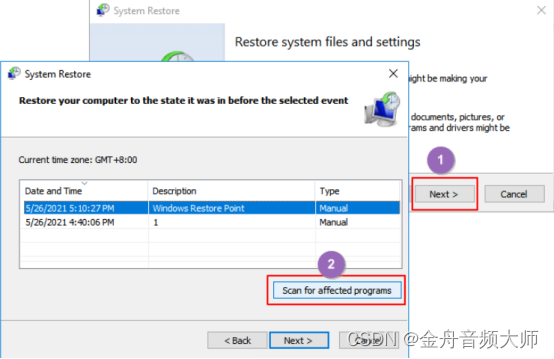
步骤5、确认你要还原的数据后,点击“Finish”就完成电脑系统重装了。
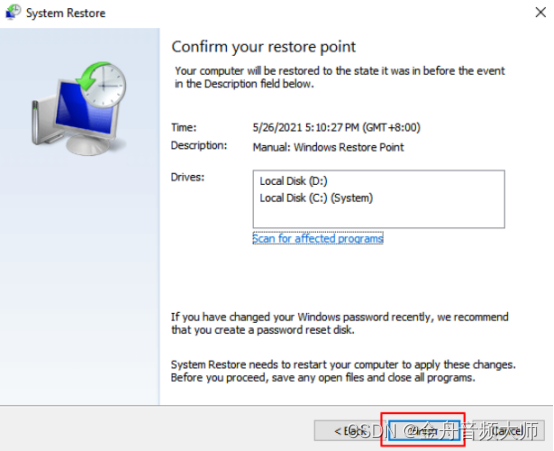
方法二:如何在忘记电脑密码的情况下进行系统还原
忘记电脑登录密码的用户可能想知道如何在没有密码的情况下对windows电脑进行出厂重置。虽然通过设置进入桌面环境运行重置可能比较困难,但他们可以在 Windows 恢复环境 (WinRE) 中启动该过程。
以下是电脑重装的具体操作方法:
步骤1、 按下电脑电源按钮打开电脑,当出现电脑厂商的图标后,再次关闭电脑系统。重复同样的过程两到三次,直到看到电脑上显示“Preparing Automatic Repair”的信息。
步骤2、接着在弹出的蓝色界面中,点击“Advanced options”,然后选择“Troubleshoot”。

步骤3、选择“Reset this PC”重置电脑系统。
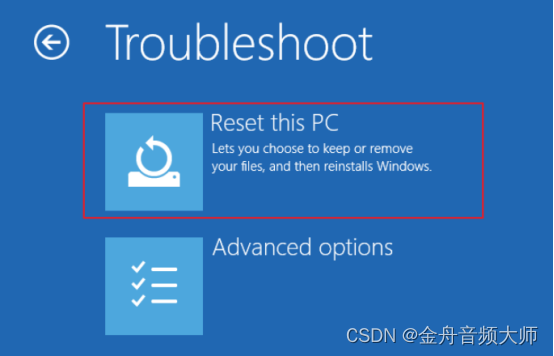
步骤4、选择“Keep my files”保存文件或选择“Remove everything”完全重置 Windows 计算机,删除所有文件和设置。点击后,耐心等待电脑重装就可以了。
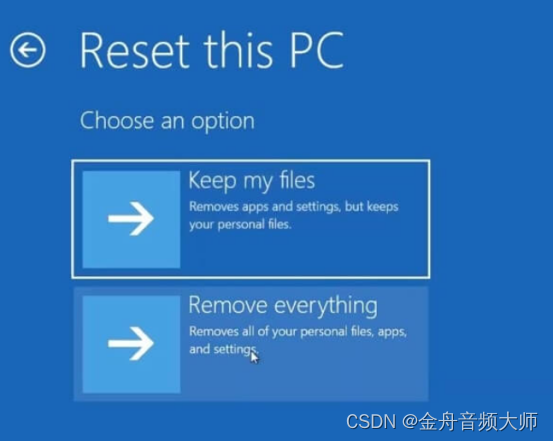
方法三:如何使用“金舟一键系统重装”软件进行系统还原
以上两种方法都可以帮助你将电脑恢复出厂设置。然而,如果你想寻求一个更加稳定、安全、可靠的解决方案来帮助你一键重装系统,而不需要自己手动操作,怕设置错了,该怎么办呢?金舟一键系统重装操作简单,只需3步,你便可以完成电脑重装的整个过程。而且全程不需要自己再手动操作,非常方便。
以下是电脑重装的具体操作方法:
步骤1、电脑启动“金舟一键系统重装”,点击“立即重装”按钮。
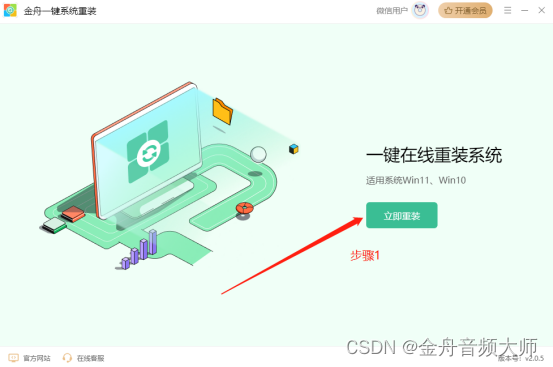
步骤2、接着软件会自动进行电脑环境检测,查看当前系统是否适合使用在线重装功能。
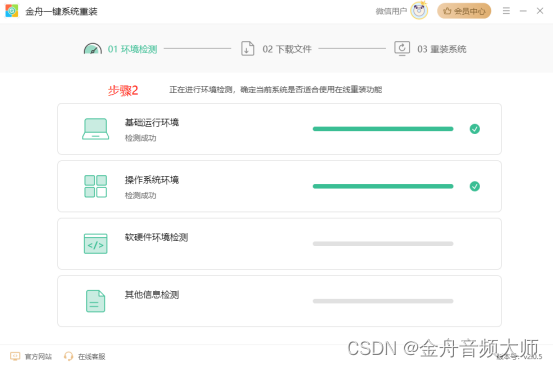
步骤3、检测完成后,勾选“我已知晓,同意安装”。然后,点击“继续重装”。
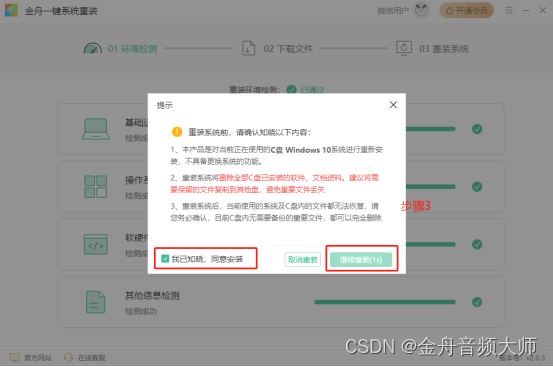
步骤4、等待软件将重装需要涉及到的重要数据文件下载完成。
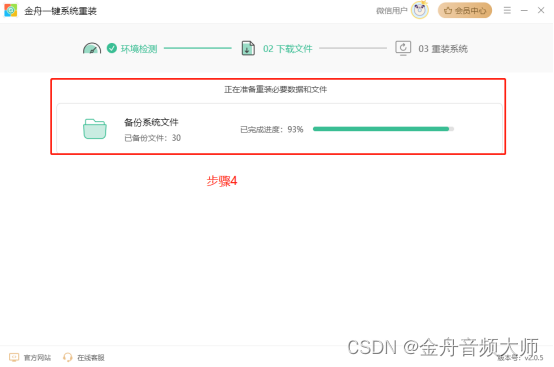
步骤5、最后,点击“立即重启”即可快速重装电脑系统!注意:重装系统可能需要15-20分钟,需要耐心等待其安装完成哦。
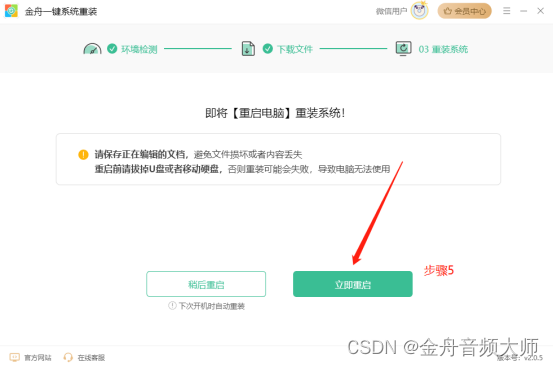
方法四:如何使用“AOMEI Backupper”软件进行系统还原
AOMEI Backupper是一款的系统备份和系统重装软件,允许你快速备份整个操作系统及其设置、应用程序和数据,并且需要时进行一键恢复。除此之外,你也可以选择性备份文件和文件夹,甚至可以实时同步文件,确保数据的安全和一致性。
以下是电脑重装的具体操作方法:
步骤1、首先电脑上启动软件,在左侧点击“Restore”功能,选择“Select Task”或“Select Image File”找到您创建的系统备份文件。
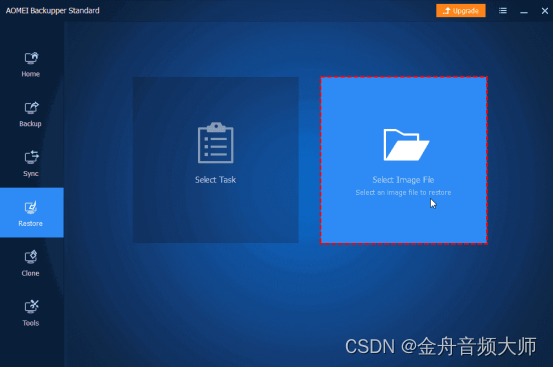
步骤2、选择 “Restore this system image”并点击“Next”。如果不打算将电脑还原到原始位置,请勾选“Restore system to other location”,并在下一页中指定目标路径。
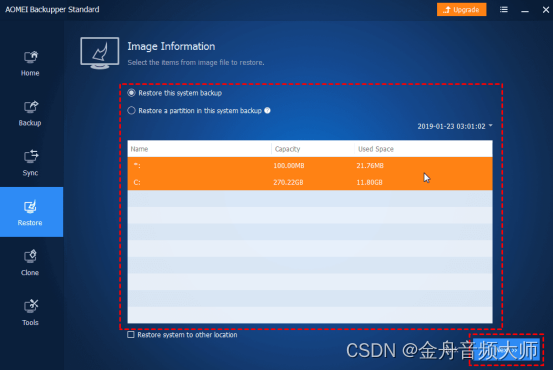
步骤3、确认你选择的操作无误后,点击“Start Restore”就可以开始电脑重装过程了。
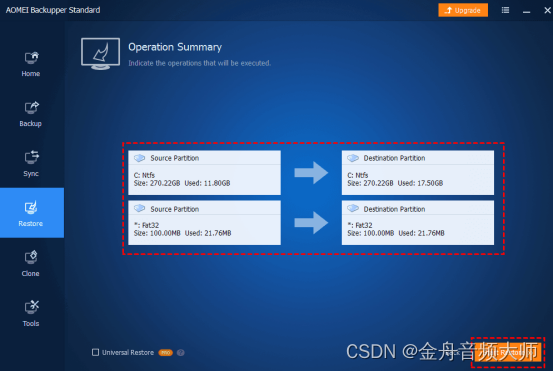
方法五:如何使用“MiniTool ShadowMaker”进行系统还原
MiniTool ShadowMaker 是 一款专业、安全的备份和还原软件来还原你的电脑。它不仅能备份磁盘和分区,还支持同步文件,尽可能避免数据丢失。它还可以帮助你将电脑恢复到以前的状态。
以下是电脑重装的具体操作方法:
步骤 1、首先启动 该软件,然后选择“Local”或“Remote”,点击连接进入主界面。然后在软件上方点击“Restore”选择要还原的备份操作系统。点击“Restore”。
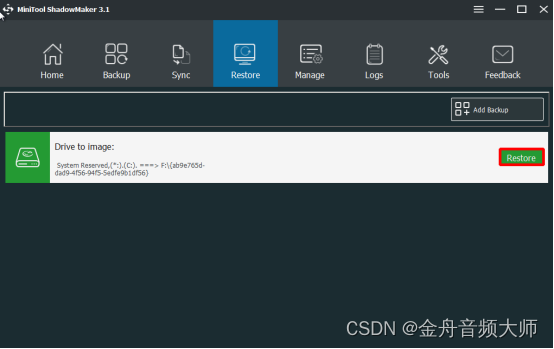
步骤2、点击“Next”,然后选中“MBR and Track 0”,否则无法启动计算机。然后点击“Next”。

步骤3、选择要还原的系统文件,然后点击“Next”。等待操作完成后,点击“Finish”就可以了。
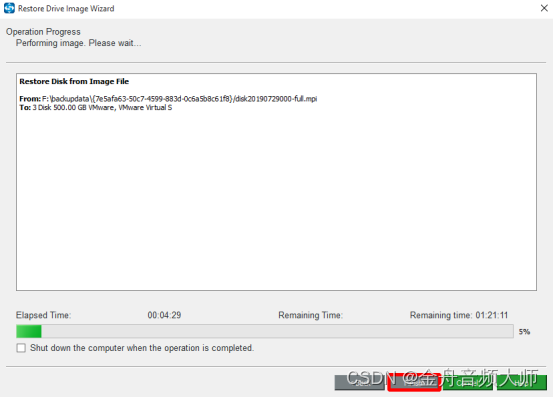
文章总结
当我们的电脑出现了问题或者我们想要清除个人数据,恢复出厂设置是一个常用的方法。通过系统还原,我们可以将电脑重装到初始状态,让它得以延长寿命,提供最佳的运行性能。在本文中,我们介绍了五种电脑怎么恢复出厂设置的方法,包括:
1. 使用恢复分区对电脑进行系统还原
2. 在忘记电脑密码的情况下进行系统还原
3. 使用“金舟一键系统重装”软件
4. 使用“AOMEI Backupper”软件
5. 使用“MiniTool ShadowMaker”软件
希望以上的方法能够帮助您解决电脑问题,如果您觉得本篇文章有价值,那么欢迎将它分享给更多的小伙伴哦!
往期文章:





















 577
577











 被折叠的 条评论
为什么被折叠?
被折叠的 条评论
为什么被折叠?








